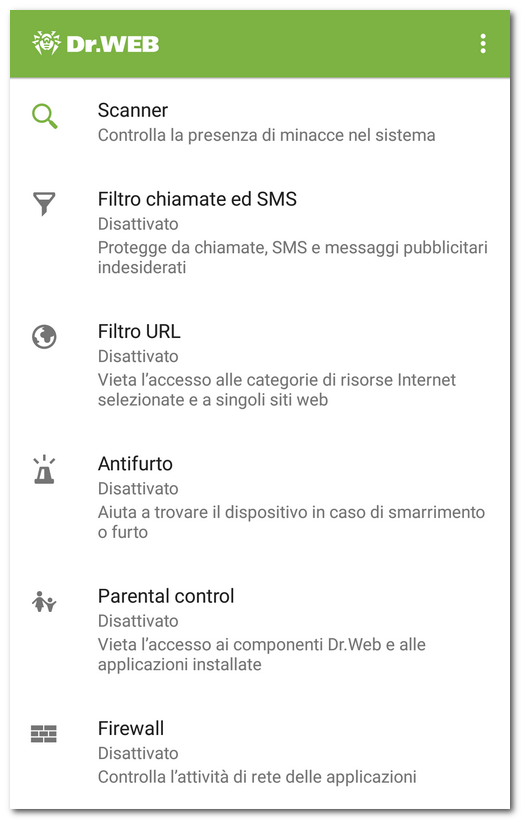Schermata principale
Sulla schermata principale (vedi Immagine 8) si trova la lista dei componenti principali Dr.Web.
Il Menu ![]() nell’angolo superiore destro della schermata principale consente di:
nell’angolo superiore destro della schermata principale consente di:
•Aprire una schermata con informazioni sulla licenza.
•Aprire le statistiche.
•Aprire l’elenco dei file spostati in quarantena.
•Avviare manualmente l’aggiornamento dei database dei virus.
•Passare alle impostazioni dell’applicazione.
•Aprire la guida.
•Passare alla gestione dell’account.
•Aprire una schermata con informazioni sull’applicazione.
Immagine 8. Schermata principale Dr.Web
Nella parte superiore della schermata principale di Dr.Web si trova una barra di stato con un indicatore che mostra lo stato corrente della protezione del dispositivo (vedi Immagine 9).
Immagine 9. Barra di stato
•L’indicatore verde significa che il dispositivo è protetto. Non è richiesta alcuna azione aggiuntiva.
•L’indicatore giallo significa che Dr.Web ha rilevato problemi di sicurezza, per esempio, l’assenza della licenza, o una vulnerabilità. Per avere ulteriori informazioni sui problemi trovati e per risolverli, premere Più nel dettaglio.
•L’indicatore rosso significa che Dr.Web ha rilevato modifiche sospette nell’area di sistema o minacce. Per aprire i risultati della scansione e neutralizzare le minacce, premere Più nel dettaglio.
Se Dr.Web ha rilevato più eventi che richiedono l’attenzione dell’utente, il pulsante Più nel dettaglio aprirà la sezione Eventi in cui verranno visualizzati tutti i messaggi importanti.